Údar:
Louise Ward
Dáta An Chruthaithe:
5 Feabhra 2021
An Dáta Nuashonraithe:
1 Iúil 2024
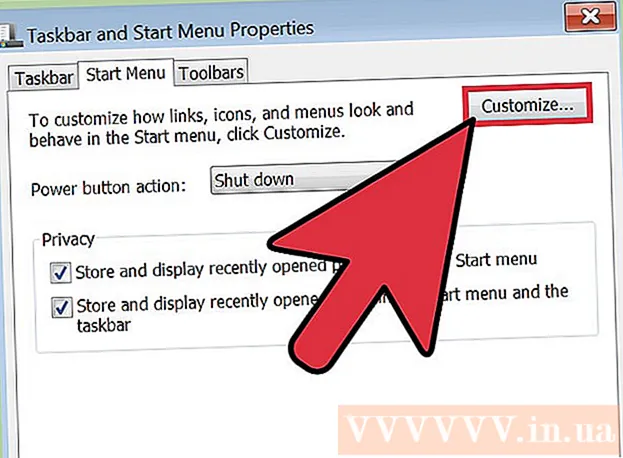
Ábhar
Earráid an-choitianta is ea earráid fuaime do ríomhairí a bhfuil córais oibriúcháin Windows á rith acu. De ghnáth, agus Windows XP agus Windows 7 á n-úsáid agat, is féidir leat an fhadhb a shocrú go héasca trí na socruithe a choigeartú nó an cárta fuaime a athshuiteáil. Just a bheith beag othar agus an fabhtcheartóir a úsáid, is féidir leat na hearráidí fuaime a shocrú tú féin.
Céimeanna
Modh 1 de 3: Deisigh cailliúint fuaime
Úsáid an fabhtcheartóir. Tá ríomhairí Windows comhtháite leis an fabhtcheartóir ionas gur féidir leis cabhrú leat go leor earráidí fuaime a shocrú. Ní mór duit cliceáil ar dheilbhín na fuinneoige atá suite sa chúinne íochtarach ar chlé den scáileán. Cliceáil "Painéal Rialaithe". Ar chluaisín an Phainéil Rialaithe, cliceáil "Fabhtcheartú" agus ansin cliceáil "Crua-earraí agus Fuaim". Ar aghaidh, cliceáil ar an rogha "Athsheinm fuaime Troubleshoot". Cuirfidh an ríomhaire sraith ceisteanna a chabhróidh leis an fabhtcheartóir cúis na hearráide fuaime a bhrath. Is féidir leat an chuid is mó de na hearráidí fuaime a shocrú trí fabhtcheartóir chóras oibriúcháin Windows a úsáid.

Seiceáil an cárta fuaime. Is éard atá i gcárta fuaime ná rud a chaithfidh tú a shuiteáil ar chóras oibriúcháin Windows chun go mbeidh an ríomhaire in ann fuaim a astú. Mura gcloiseann tú fuaim, ní mór duit seiceáil an bhfuil cárta fuaime ag do ghléas agus an bhfuil sé suiteáilte i gceart.- Cliceáil ar an mbarra cuardaigh sa chúinne íochtarach ar dheis de scáileán do ríomhaire. Clóscríobh "Bainisteoir Gléas" isteach sa bharra cuardaigh. Osclóidh sé seo Bainisteoir Gléas duit do chárta fuaime a sheiceáil.
- Ar aghaidh, cliceáil "Rialaitheoirí fuaime, físe agus cluiche". Má tá an cárta fuaime le feiceáil ar an liosta, tá sé suiteáilte cheana féin. Mar sin éiríonn an earráid fuaime ó chúis eile. Mura bhfuil an cárta fuaime le feiceáil ar an liosta, is dócha go mbeidh ort an cárta fuaime a cheannach agus a shuiteáil tú féin. Soláthraíonn treoracha mhonaróra an ghléis comhairle maidir le conas é seo a dhéanamh.

Seiceáil an corda. Seiceáil na cáblaí a nascann na cainteoirí, na cluasáin, na micreafóin, nó na gairis eile leis an ríomhaire nó leis an ríomhaire glúine. Níl sé neamhchoitianta an corda a bheith neamhphlugáilte nó scaoilte le linn úsáide ríomhaire. Mura bhfuil an corda plódaithe, d’fhéadfadh sé a bheith ina chúis leis an teip fuaime. Ní mór duit an corda scaoilte a athnascadh le feiceáil an bhfuil feabhas tagtha ar fhuaim an ríomhaire nó nach bhfuil.
Seiceáil an toirt. Tá an fhéidearthacht ann go bhfuil an toirt an-íseal nó go bhfuil sé casta as. D’fhéadfadh sé seo a bheith deacair duit fuaim a chloisteáil ag teacht ón ríomhaire.- Arís bain úsáid as an mbarra cuardaigh sa chúinne íochtarach ar dheis den scáileán. Cineál "Coigeartaigh toirt an chainteora" sa bhosca cuardaigh agus cliceáil an deilbhín atá le feiceáil. Tarraing an sleamhnán chun an toirt a mhéadú le feiceáil an féidir leat éisteacht níos fearr.
- B’fhéidir go mbeidh ort gnéithe rialaithe toirte a lán clár éagsúil a úsáid. Tá a rialú toirte féin ag Windows Media Player, díreach cosúil leis na cainteoirí seachtracha eile atá á n-úsáid agat. Tá rialuithe toirte ar leithligh ag roinnt suíomhanna mar YouTube freisin. Ní mór duit a sheiceáil an bhfuil méid na gclár sin casta as nó ag leibhéal ró-íseal.
Seiceáil do nuashrónaithe. Uaireanta, b’fhéidir nach mbeadh do chárta fuaime comhoiriúnach le bogearraí Windows. Sa chás seo, féadann na nuashonruithe riachtanacha a shuiteáil cuidiú leis an gceist a réiteach. Tá go leor bealaí ann chun nuashonrú a shuiteáil.
- Is gné nuashonraithe bogearraí é Windows Update a chuidíonn le hearráidí a shocrú agus fadhbanna a shocrú. Is dócha gurb é seo an bealach is éasca chun na nuashonruithe a shuiteáil. Níl le déanamh agat ach “Suiteáil nuashonruithe” a chliceáil nuair a spreagtar é. Is féidir leat nuashonruithe a sheiceáil freisin trí dul chuig Windows Update tríd an bPainéal Rialaithe. Seo conas do bhogearraí a choinneáil suas chun dáta agus a bheith in ann aon earráidí fuaime a shocrú.
- I roinnt cásanna, b’fhéidir go mbeidh ort an tiománaí nó an cárta fuaime a shuiteáil de láimh. Má cheannaíonn tú trealamh ó mhonaróir seachtrach, de ghnáth bíonn ort tú féin a shuiteáil agus a nuashonrú. Tabharfaidh treoracha an mhonaróra do gach cárta fuaime ar leith faisnéis maidir le conas é a shuiteáil.
Seiceáil cén gléas fuaimnithe a roghnaítear. Mura féidir leat fuaim a chloisteáil ó do ríomhaire, is dócha gurb é an chúis gur roghnaigh tú an gléas fuaimnithe mícheart. Mar shampla, má chuirtear an ríomhaire ar bun chun fuaim a dhéanamh trí chluasáin, b’fhéidir nach mbeidh tú in ann fuaim a chloisteáil ag teacht ó na cainteoirí seachtracha. Cliceáil "tús" chun an gléas aschuir a thástáil. Ansin clóscríobh "fuaim" isteach sa bharra cuardaigh.
- Cliceáil ar an mír "Athsheinm". Seiceáil an bhfuil gléas fuaimnithe roghnaithe agat do do ríomhaire. Má fheiceann tú feiste seachas an ceann atá á úsáid agat, d’fhéadfadh sé seo a bheith ina chúis le cailliúint fuaime.
- Níl le déanamh agat ach an gléas atá á úsáid agat a roghnú mar an gléas athsheinm. De ghnáth cloisfidh tú fuaim ceart ina dhiaidh sin.
Modh 2 de 3: Earráid cheart fuaime
Coigeartaíonn fuaim shaobhadh nó shaobhadh. Uaireanta cloiseann tú an fhuaim fós ach déantar an fhuaim a shaobhadh nó a scríobadh. Sa chás seo, is féidir leat triail a bhaint as an méid seo a leanas chun an fhadhb a réiteach.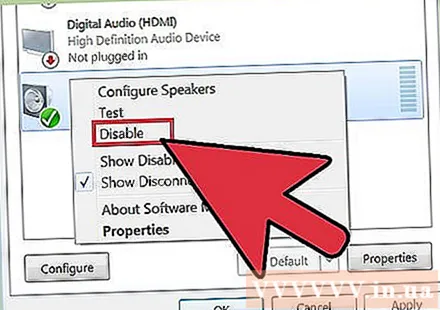
- Déan tástáil ar na cainteoirí ar dtús. Déan cinnte go bhfuil na cainteoirí plugáilte isteach sa ríomhaire i gceart. Má tá an corda scaoilte, d’fhéadfadh sé seo dul i bhfeidhm ar an bhfuaim.
- Seiceáil cá bhfuil an cainteoir plugáilte isteach. Tá neart jacks ar chúl an ríomhaire chun cainteoirí a nascadh. Is féidir fuaim scanrúil a bheith mar thoradh ar an seaicéad mícheart a roghnú. Bain triail as an seaicéad reatha a chasadh air féachaint an bhfeabhsaíonn an cás.
- Mura bhfuil cainteoirí seachtracha de dhíth ort i ndáiríre, is féidir leat triail a bhaint as an gcainteoir a dhíchumasú agus gan ach córas fuaime ionsuite do ríomhaire a úsáid. B’fhéidir nach bhfuil do chainteoir den chaighdeán atá ag teastáil, nó go simplí níl sé comhoiriúnach le do ríomhaire nó ríomhaire glúine.
- Déan cinnte nach ndéantar damáiste do do phlocóidí. D’fhéadfadh corda damáiste a bheith ina chúis le saobhadh agus is gá é a athsholáthar.
Seiceáil an bhfuil an cárta fuaime comhoiriúnach le Windows. B’fhéidir nach mbeidh do chárta fuaime comhoiriúnach leis an leagan de Windows atá á úsáid agat. Roimhe seo, d’fhéadfá dul chuig Ionad Comhoiriúnachta Windows. Soláthraíonn an suíomh Gréasáin seo liosta fada de ghléasanna agus bogearraí chun cabhrú leat a fháil amach cén leagan de Windows a bhfuil do chárta fuaime comhoiriúnach leis. Tógadh an láithreán anuas le déanaí, áfach. Faoi láthair, atreorófar URL leathanach baile Ionad Comhoiriúnachta Windows go huathoibríoch chuig leathanach baile Windows. Cé gur bhain Microsoft leathanach Lárionad Comhoiriúnachta Windows, is féidir leat comhoiriúnacht do ghléas Windows 10 leis an aip Faigh Windows 10 a sheiceáil nó Measúnóir Comhoiriúnachta Windows 10 a reáchtáil de láimh. Mura bhfuil an cárta fuaime comhoiriúnach, b’fhéidir go mbeidh ort infheistíocht a dhéanamh i gceann nua. Cuimhnigh gur féidir leat a sheiceáil i gcónaí an bhfuil an cárta fuaime suiteáilte trí dhul go dtí an roinn Bainisteoir Gléas.
Cuidigh le Windows cárta fuaime a aithint. Uaireanta, ní aithníonn córas oibriúcháin Windows do chárta fuaime. Má tharlaíonn sé seo, is féidir leat an earráid a shocrú ar bhealaí éagsúla.
- Bain triail as Windows Update a úsáid sa Phainéal Rialaithe chun na bogearraí a nuashonrú. De ghnáth, nuashonróidh Windows Update do bhogearraí uair sa tseachtain. Mar sin féin, ní mór duit nuashonruithe a sheiceáil de láimh trí “Nuashonrú Windows” a chuardach sa Phainéal Rialaithe. Má fheiceann tú teachtaireacht ag rá gur féidir leat nuashonruithe a íoslódáil, b’fhéidir gurb é sin is cúis leis an mbotún fuaime.
- Ba cheart duit freisin aon dioscaí agus bogearraí a tháinig leis an tiománaí a íoslódáil. B’fhéidir go mbeidh ort roinnt bogearraí riachtanacha a shuiteáil chun go bhfeidhmeoidh do chárta fuaime i gceart.
Seasta fabht le fuaim feiste sheachtraigh. Má tá deacracht agat do mhicreafón, cainteoirí, nó gléas fuaime eile a fháil chun fuaim a sheinm ó do ríomhaire, b’fhéidir gurb é an seaicéad fuaime atá á úsáid agat. Tá go leor seacanna fuaime éagsúla ag an gcuid is mó de ríomhairí agus ríomhairí glúine is féidir leat a úsáid chun gléasanna fuaime a plugáil isteach. Beidh tionchar ag an méid ar an bhfeiste a plugáil isteach sa chnapán mícheart, ionas gur féidir leat triail a bhaint as na seacanna a athrú. Mura n-oibríonn sé sin, ba cheart duit seiceáil an bhfuil fadhb leis an seaicéad.
- Is féidir leat seiceáil an bhfuil fadhb leis an seaicéad trí chliceáil ar an gcuid "Tosaigh" sa chúinne íochtarach ar chlé de do ríomhaire. Ar aghaidh, cliceáil Painéal Rialaithe agus clóscríobh "fuaim". Má tá an micreafón á thástáil agat, cliceáil "micreafón". Má tá tú ag tástáil seaicéad eile, cliceáil "líne isteach" nó "líne amach". Tá an seaicéad líneála glas agus tá an crúsca glas glas.
- Ansin is féidir leat Leibhéil a chliceáil. Feicfidh tú cnaipe beag i gcruth cainteora. Má fheiceann tú slais dhearg sa chainteoir, déantar an fhuaim a mhúchadh. Is féidir leat an cnaipe a chliceáil chun díchuimhne a dhéanamh.
Modh 3 de 3: Féach arís ar an toirt nó ar na deilbhíní fuaime
Téigh chuig Fuaimeanna agus Feistí Fuaime ón bPainéal Rialaithe. Uaireanta, b’fhéidir go gcuirfeadh tú na deilbhíní fuaime nó toirte i bhfolach de thaisme gan a bheith ar an eolas faoi. Déanann sé seo deacair an toirt a rialú nó a choigeartú. Má úsáideann tú Windows XP, is féidir leat an gléas a rochtain ó do Phainéal Rialaithe.
- Cliceáil ar an roghchlár "Start" ag bun an ríomhaire. Cliceáil Painéal Rialaithe anseo.
- Cliceáil ar an deilbhín "Fuaimeanna agus Gléasanna Fuaime".
Seiceáil an mhír "Cuir deilbhín toirte sa bharra tascanna". Tar éis duit "Fuaimeanna agus Gléasanna" a chliceáil, beidh scáileán le feiceáil. Cliceáil an cluaisín "toirt" ag barr an scáileáin. Feicfidh tú bosca dialóige "Cuir deilbhín toirte sa bharra tascanna". Cliceáil ar an mbosca dialóige sin. Tiocfaidh do dheilbhín toirte arís.
Saincheap an tascbharra. Tá tascbharra triantánach beag ag Windows 7 a chuimsíonn socruithe cosúil le toirt. Más mian leat an toirt a bheith ina shuíomh ar leithligh, beidh ort do bharra tascanna a shaincheapadh. Ar dtús, cliceáil ar dheis ar an triantán agus ansin cliceáil ar an rogha "airíonna".
- Taispeánfar an bosca dialóige "Taskbar and Start Menu Properties". Cliceáil ar an deilbhín "saincheaptha" sa bhosca dialóige seo.
- Ar an gcéad scáileán eile, feicfidh tú go leor roghanna éagsúla. De ghnáth beidh roghchlár scrollaigh síos in aice le “toirt”. Déan cinnte go bhfuil "toirt" tiontaithe agat go On. Cuidíonn an chéim seo leis an deilbhín toirte a thaispeáint ar do dheasc.



